多くの人にとって、Googleカレンダーは今後のイベントをチェックする最初の場所です。しかし、Facebookイベントに参加すると、Facebookイベントページに残り、イベントが始まる直前にのみ通知されます。時々、私はそれを完全に忘れて、他の仕事に飛びつきます。この問題は、FacebookのイベントをGoogleカレンダーに転送できるようになったデータ転送に関する最近のFacebookの更新で終了しました。
2つのプラットフォーム間で正確に双方向に同期するわけではありませんが、イベントデータをGoogleカレンダーに転送するオプションがあります。したがって、Facebookからすべての詳細をコピーしてGoogleカレンダーでイベントを手動で作成する必要はありません。
注: FacebookのイベントをGoogleカレンダーに転送するには、イベントを表示、編集、作成、削除する権限が必要です。Googleには作成オプションがないためです。したがって、GoogleカレンダーのイベントをFacebookと共有することに慣れている場合は続行してください。
Facebookのイベントをデスクトップ(Web)のGoogleカレンダーに転送する方法
1. Facebookを開き、右上隅にある下向き矢印をクリックします。ポップアップメニューで、[設定とプライバシー]をクリックします。

2.次に、[設定とプライバシー]メニューの[設定]オプションを選択します。
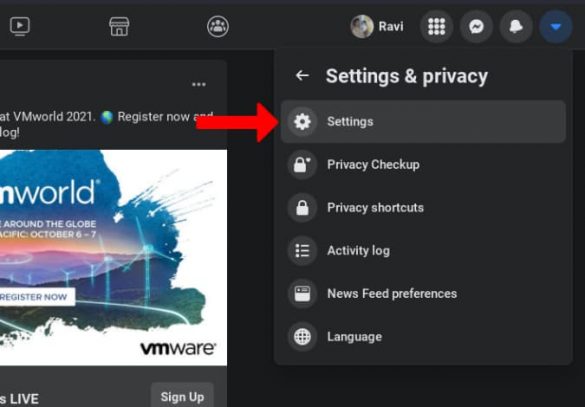
3. [設定]で、左側のサイドバーにある[ Facebook情報]オプションをクリックします。次に、[情報のコピーを転送する]の横にある[表示]をクリックします。
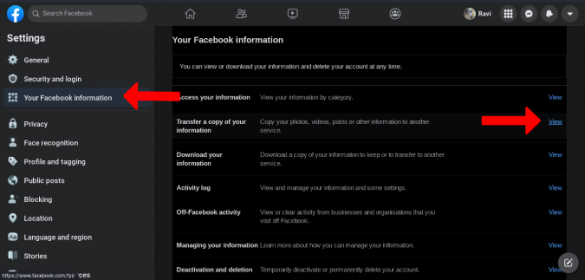
4.確認のためにFacebookのパスワードの入力を求められます。パスワードを入力し、[続行]をクリックします。
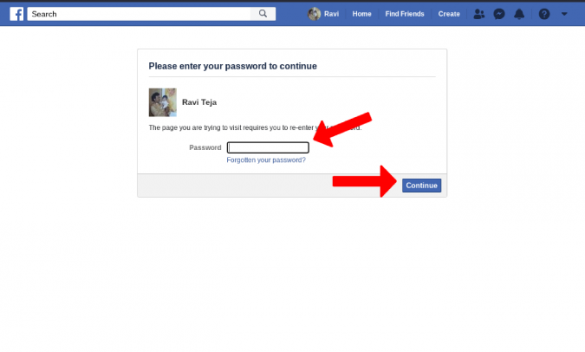
5.完了すると、Facebookのデータ転送ツールが開きます。[宛先の選択]をクリックして、ドロップダウンメニューで[ Googleカレンダー]を選択します。完了したら、[次のステップ]をクリックします。
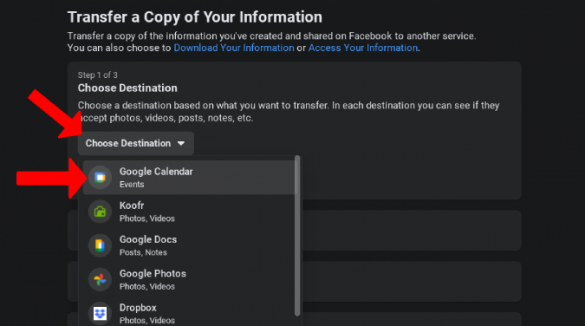
6.ここで、転送するデータを選択できます。[すべてのイベント]または[日付範囲の選択]を選択して、特定の期間のイベントのみを転送できます。完了したら、[次のステップ]をクリックします。
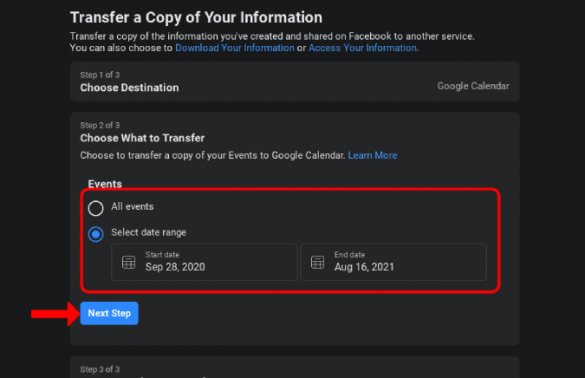
7.転送を続行するには、FacebookとGoogleを接続する必要があります。これを行うには、[接続して転送を開始]ボタンをクリックします。
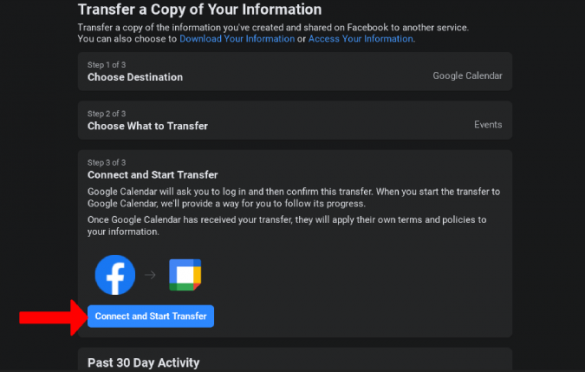
8.次に、これらのイベントの詳細を送信するGoogleアカウントでログインします。
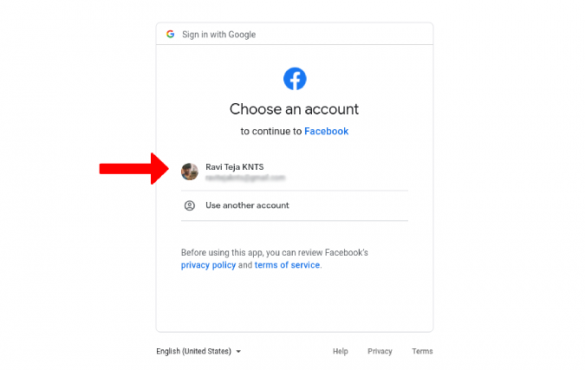
9.ここで、[ Googleカレンダーを使用してアクセスできるすべてのカレンダーを表示、編集、共有、完全に削除する]の横にあるチェックボックスを有効にします。FacebookはGoogleカレンダーにイベントを作成するための許可を必要としますが、Googleは作成許可を提供しません。したがって、続行する前に、GoogleカレンダーデータでFacebookを信頼していることを確認してください。完了したら、[続行]をクリックします。
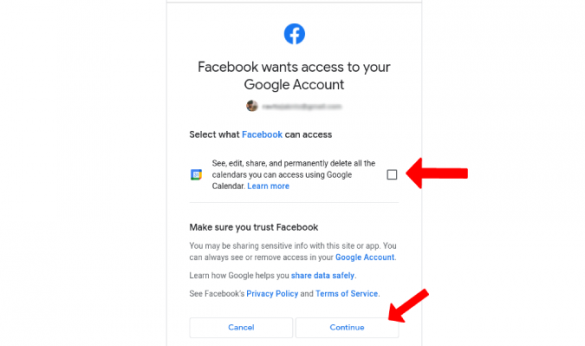
10.FacebookはイベントデータをGoogleカレンダーに転送するのに少し時間がかかります。
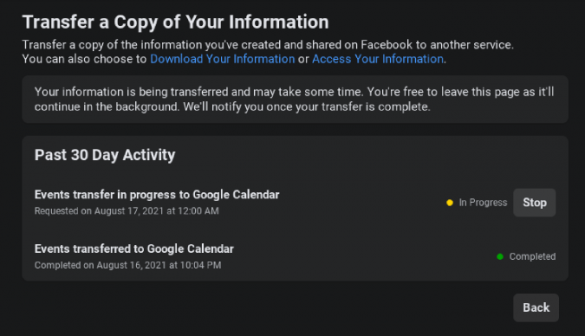
プロセスが完了すると、GoogleカレンダーにFacebookのイベントが表示されます。
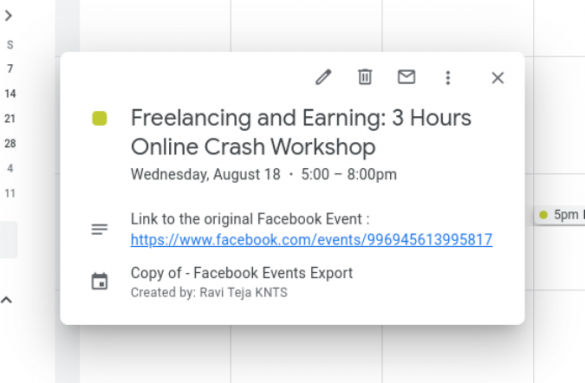
FacebookのイベントをモバイルでGoogleカレンダーに転送する方法(AndroidとiOS)
FacebookからGoogleカレンダーにイベントを転送するプロセスは、モバイルではWebとは少し異なります。AndroidとiOSの両方でモバイルでイベントを転送する方法は次のとおりです。
1.まず、Facebookアプリを開き、右上のハンバーガーメニューをタップします。メニューで、下にスクロールして、[設定とプライバシー]> [設定]に移動します。
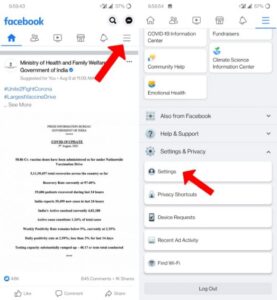
2. [設定とプライバシー]ページで、[情報]セクションまで下にスクロールし、 [情報のコピーを転送する]オプションを選択します。次のページで、[次へ]をタップして転送プロセスを開始します。
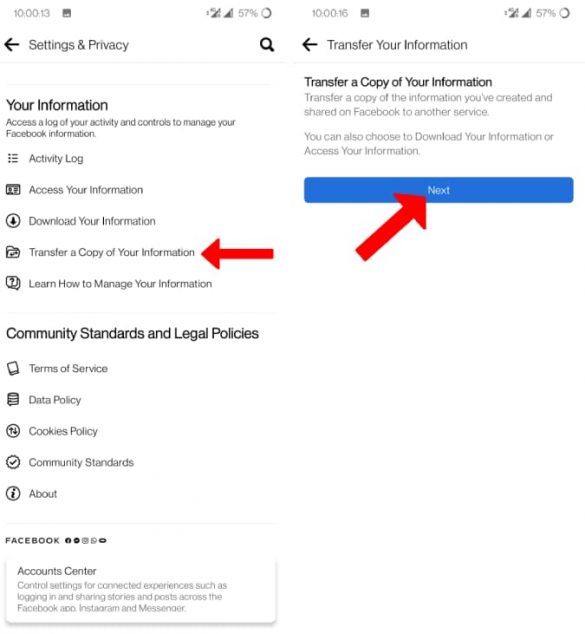
3. [ Googleカレンダー]オプションを選択してから、[すべてのイベント]を選択するか、特定の日付範囲を選択します。完了したら、[次へ]をタップします。
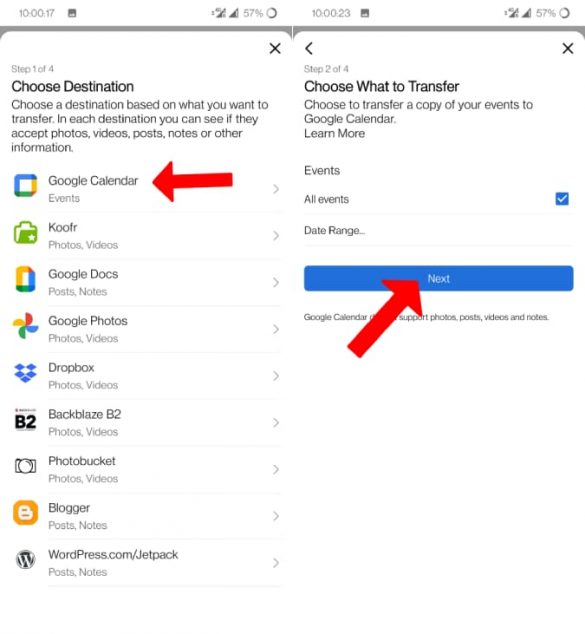
4.転送を続行するには、FacebookとGoogleを接続する必要があります。これを行うには、[接続]ボタンをタップします。次に、Facebookイベントを転送するGoogleアカウントにログインします。
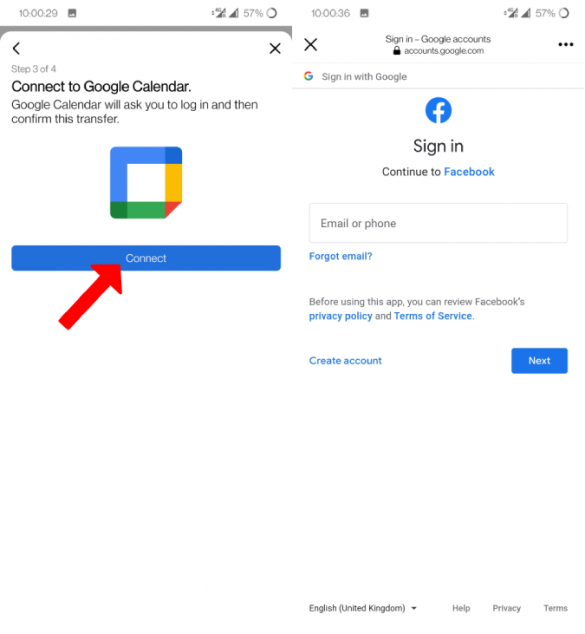
5.ここで、[ Googleカレンダーを使用してアクセスできるすべてのカレンダーを表示、編集、共有、完全に削除する]の横にあるチェックボックスを有効にします。FacebookはGoogleカレンダーにイベントを作成するための許可を必要としますが、Googleは作成するための許可を提供しません。したがって、先に進む前に、GoogleカレンダーデータでFacebookを信頼していることを確認してください。完了したら、[続行]をクリックします。
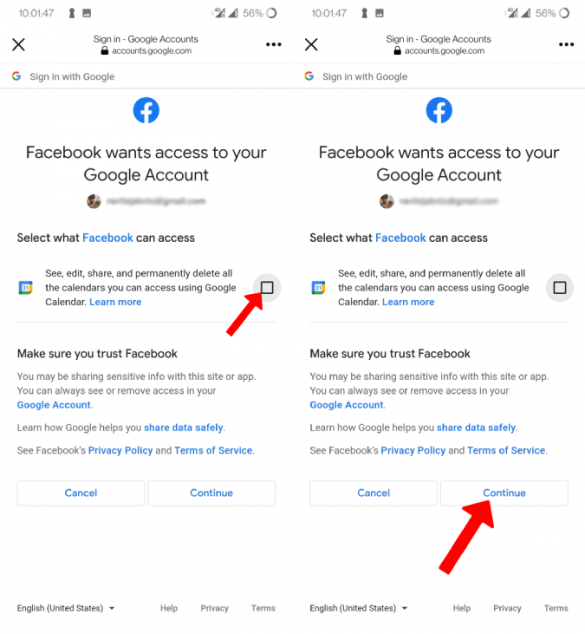
6.次に、[転送の確認]ボタンをタップして転送を開始します。これには時間がかかる場合があります。
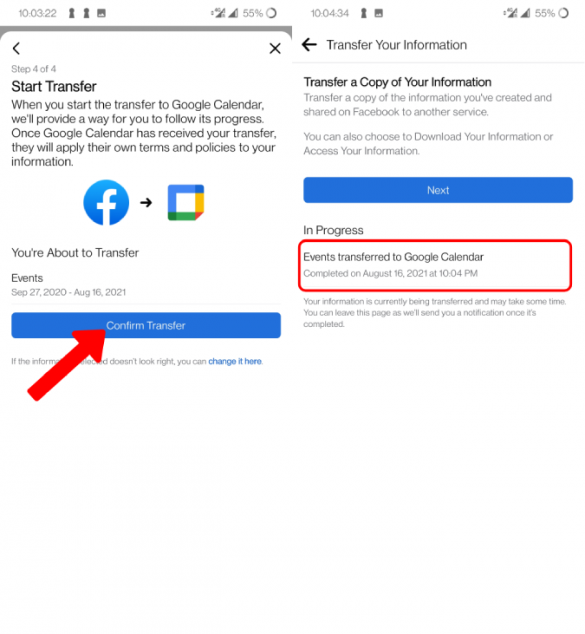
プロセスが完了すると、GoogleカレンダーでFacebookのイベントを確認できます。
まとめ
これで、Facebookの新しいイベントに参加するときはいつでも、このプロセスを手動ですばやく実行する必要があります。
2つのサービス間でデータを同期する方法はまだありません。ただし、イベントは手動で詳細を入力せずにGoogleカレンダーに転送されます。また、ツールはすでに追加されているイベントを省略できるほど賢いので、毎回転送するすべてのイベントオプションを選択できます。したがって、データを繰り返し転送するときに、同じイベントの重複エントリが作成されることはありません。
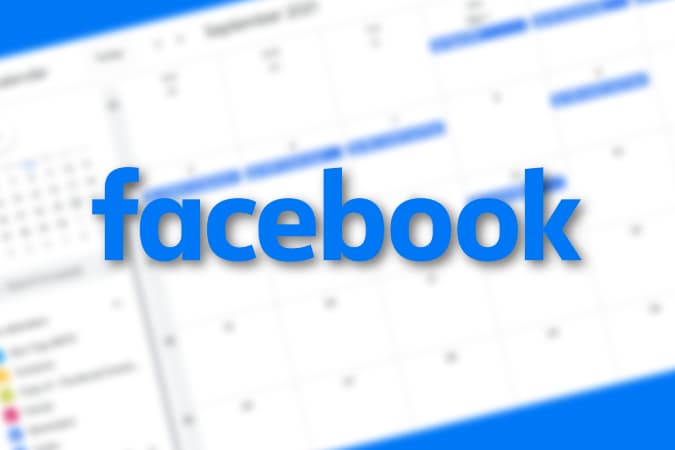














コメントを残す